Kaip įgalinti .NET Framework 3.5 sistemoje Windows 8
Įvairios / / February 11, 2022
 Windows 8 yra iš anksto įdiegta su .Net Framework 4.5, o tai reikštų, kad ji turėtų veikti su programomis, kurios yra pagrįstos .Net Framework 3.5. Tačiau taip nėra. Įrankiams, kuriems reikalinga pastaroji versija, kartais nepavyksta inicijuoti diegimo tik todėl, kad jie negali rasti konkrečios sistemos jūsų kompiuteryje.
Windows 8 yra iš anksto įdiegta su .Net Framework 4.5, o tai reikštų, kad ji turėtų veikti su programomis, kurios yra pagrįstos .Net Framework 3.5. Tačiau taip nėra. Įrankiams, kuriems reikalinga pastaroji versija, kartais nepavyksta inicijuoti diegimo tik todėl, kad jie negali rasti konkrečios sistemos jūsų kompiuteryje.Be to, negalite įdiegti .Net Framework 3.5 rankiniu būdu, nes diegimo programa paragins, kad jūsų sistemoje jau įdiegta naujesnė versija. Taigi pažiūrėkime, kaip galite išspręsti šią aklavietę ir įgalinti .Net Framework 3.5 sistemoje „Windows 8“, kad būtų galima įdiegti priklausomą programinę įrangą.
1 žingsnis: „Windows 8“ paleiskite pradžios ekraną ir ieškokite pašalinti nustatymų skirtuke. Spustelėkite rezultatą Pašalinkite programą Norėdami atidaryti programos ir funkcijų nustatymus.
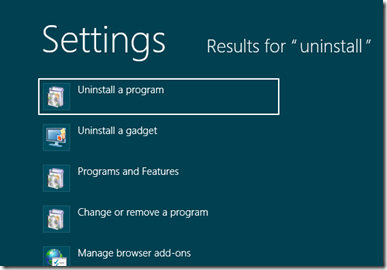
2 žingsnis: Programų ir funkcijų lange spustelėkite Įjunkite arba išjunkite „Windows“ funkciją esantis kairėje šoninėje juostoje.
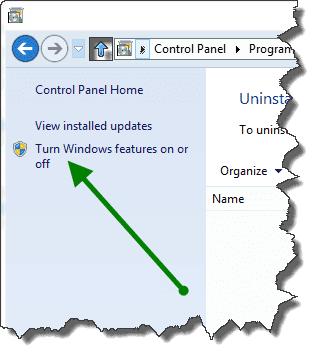
3 veiksmas: Iššokančiajame Windows funkcijų lange išplėskite .Net Framework 3.5 ir patikrinkite abi įtrauktas parinktis.
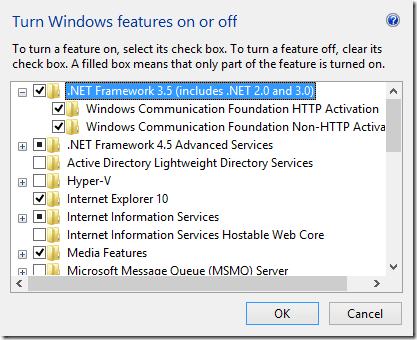
4 veiksmas: Spustelėkite mygtuką Gerai ir patvirtinkite pakeitimus. „Windows“ prisijungs prie interneto ir atsisiųs reikiamus failus iš žiniatinklio. Atsisiuntimas gali šiek tiek užtrukti, atsižvelgiant į jūsų ryšio greitį.
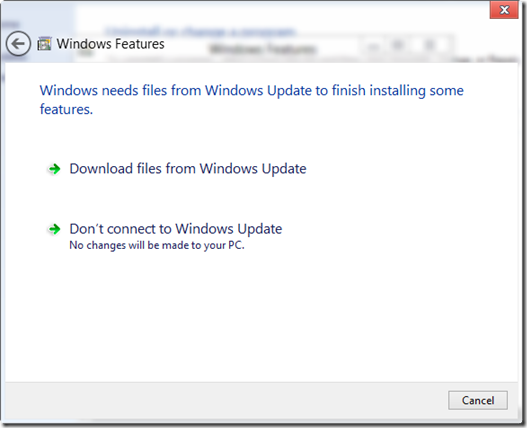
Kai atsisiuntimas bus baigtas, iš naujo paleiskite kompiuterį, kad užbaigtumėte atnaujinimo procesą. Dabar galite įdiegti programas, kurioms reikalinga .Net framework 3.5, kad veiktų sistemoje Windows 8.
Paskutinį kartą atnaujinta 2022 m. vasario 03 d
Aukščiau pateiktame straipsnyje gali būti filialų nuorodų, kurios padeda palaikyti „Guiding Tech“. Tačiau tai neturi įtakos mūsų redakciniam vientisumui. Turinys išlieka nešališkas ir autentiškas.



